当前位置:
首页 >
如何在Google Chrome浏览器中启用表单自动填写
如何在Google Chrome浏览器中启用表单自动填写
时间:2025-05-05
来源:谷歌浏览器官网
详情介绍

步骤一:打开Chrome浏览器设置
首先,你需要打开Google Chrome浏览器。在浏览器的右上角,你会看到一个由三个垂直点组成的菜单图标。点击这个图标,会弹出一个下拉菜单。在这个菜单中,找到并点击“设置”选项。这将带你进入Chrome浏览器的设置页面。
步骤二:进入“自动填充”设置
在设置页面中,你需要滚动到页面的底部,然后点击“高级”链接。这将展开更多高级设置选项。在高级设置中,找到并点击“语言和输入”部分下的“自动填充”选项。这里列出了所有与自动填充相关的设置。
步骤三:启用表单自动填充
在“自动填充”页面中,你可以看到多个开关按钮,分别对应不同的自动填充类型,如地址、信用卡信息、密码等。要启用表单自动填充功能,你需要确保“地址”或“密码”等与你需求相关的选项是开启状态。如果这些选项被关闭,只需点击相应的开关按钮即可将其开启。
步骤四:管理已保存的自动填充信息
启用自动填充功能后,你可能还需要管理已保存的自动填充信息。在“自动填充”页面中,你可以点击“地址”或“密码”等选项旁边的“管理”按钮,这将打开一个新的页面,显示所有已保存的自动填充条目。在这里,你可以添加新的条目、编辑现有条目或删除不需要的条目。
步骤五:同步你的自动填充数据
如果你希望在其他设备上也能使用相同的自动填充数据,你需要确保你的Google账户已经登录到Chrome浏览器,并且启用了同步功能。在设置页面的顶部,你会看到一个“同步和Google服务”部分。点击“同步”按钮,确保“自动填充”选项已经被勾选。这样,你的自动填充数据就会与其他设备保持同步。
注意事项和小贴士
1. 安全性:虽然自动填充功能可以带来很大的便利,但请务必注意保护你的个人信息安全。避免在公共计算机上保存敏感信息,并定期检查已保存的自动填充条目。
2. 准确性:有时候,自动填充可能会因为网站设计的不同而出现不准确的情况。在这种情况下,你可以手动修改表单内容,并且Chrome会学习你的更改,以便下次更准确地自动填充。
3. 隐私模式:在隐私模式下,Chrome不会使用自动填充功能。如果你在隐私模式下浏览网页,需要手动填写表单信息。
通过以上步骤,你已经成功启用了Google Chrome浏览器中的表单自动填写功能。现在,当你访问需要填写表单的网页时,Chrome会自动提示你使用已保存的信息进行填充。这不仅提高了你的浏览效率,还让你的在线生活更加轻松便捷。
继续阅读
Chrome浏览器快捷键自定义教程2025最新版
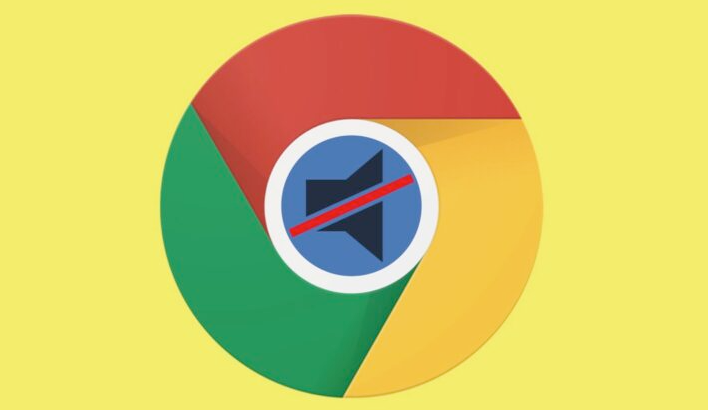 指导用户如何自定义Chrome浏览器快捷键,提升操作效率,实现个性化浏览器使用体验,适应多样化工作需求。
指导用户如何自定义Chrome浏览器快捷键,提升操作效率,实现个性化浏览器使用体验,适应多样化工作需求。
谷歌浏览器资源预加载机制分析报告
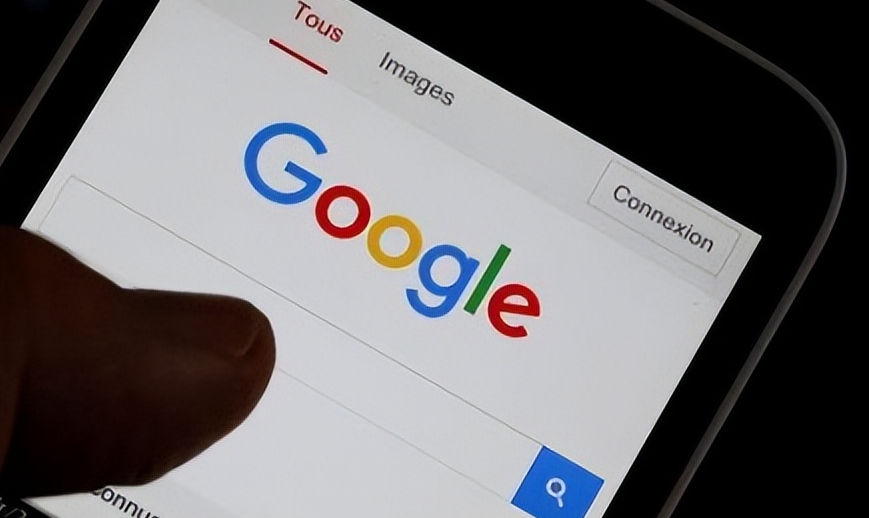 深入分析谷歌浏览器资源预加载机制的工作原理和应用效果,帮助用户理解其如何提升网页加载速度和整体性能,为优化提供技术参考。
深入分析谷歌浏览器资源预加载机制的工作原理和应用效果,帮助用户理解其如何提升网页加载速度和整体性能,为优化提供技术参考。
google浏览器内存泄漏问题如何检测与优化
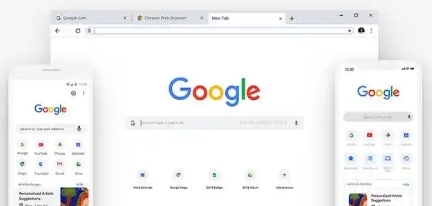 介绍google浏览器内存泄漏的检测方法及优化技巧,通过监控工具和设置调整,减少资源浪费,提升浏览器运行稳定性。
介绍google浏览器内存泄漏的检测方法及优化技巧,通过监控工具和设置调整,减少资源浪费,提升浏览器运行稳定性。
Google Chrome页面图片加载失败如何更新DNS设置
 讲解Google Chrome页面图片加载失败时,如何更新DNS设置,改善网络访问,提高加载成功率。
讲解Google Chrome页面图片加载失败时,如何更新DNS设置,改善网络访问,提高加载成功率。
